- Se a barra de volume estiver atascada na tela do Windows 10, pode aumentar o volume para 0 % ou para 100 %.
- O primeiro a tentar resolver esse problema é reiniciar o PC e tentar ajustar o volume.
- Se você tiver um PC de mesa, tente desconectar o teclado porque a tecla de volume pode estar atascada.
- Outra solução inclui a reinstalação do controlador de som. Você pode usar nosso procedimento detalhado nesse sentido.
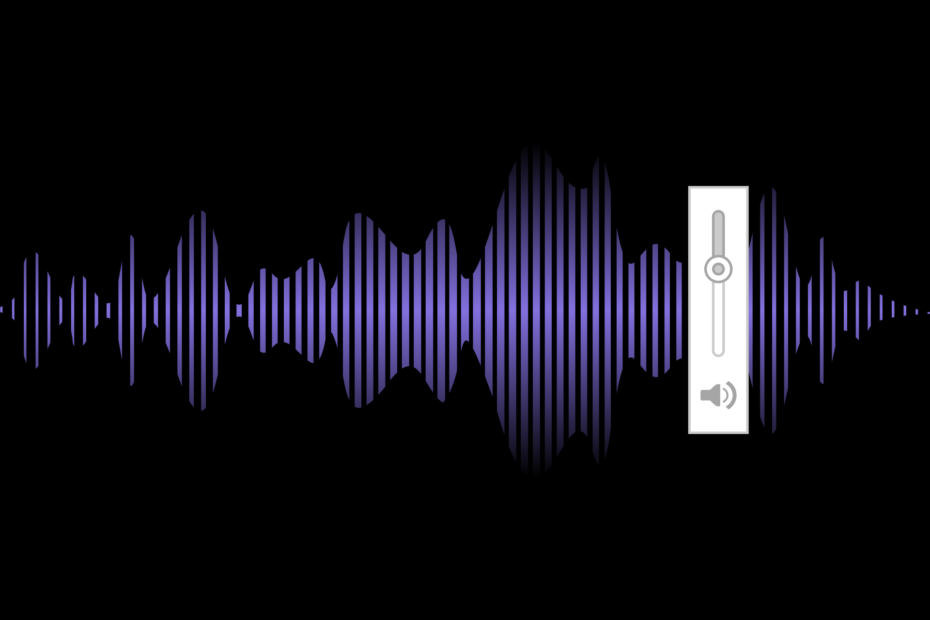
Alguns usuários relataram nas publicações do fórum que sua barra de volume fica presa na tela na parte superior izquierda quando pressionam as teclas de volume. Si la barra de volumen de Windows 10 está atascada en la pantalla, puede tenerla al 0% o al 100% de audio máximo.
Portanto, os usuários ficarão sem áudio ou volume no máximo. Estas são algumas soluções possíveis se a janela emergente do volume do Windows 10 não desaparecer.
Por que o controle de volume está bloqueado na tela do Windows 11?
Às vezes, poderia ser uma falha simples em seu sistema e apenas exigiria que reiniciasse seu computador.
Pode ser um problema com o hardware conectado, como mouse ou teclado, para outros usuários. Se este for o caso, você deverá desconectar e ver se o problema é solucionado.
No entanto, é um problema com o controlador de áudio na maioria dos casos. Você pode estar desativado ou danificado e deverá reinstalar ou atualizar o controlador.
Estes são alguns dos dispositivos em que você pode encontrar problemas:
- Controle deslizante de volumen atascado na tela do Android
- Barra de volume atascada na tela do iPhone
- Barra de volume atascada na tela da TV
- Barra de volume atascada na tela Samsung
- Barra de volume de HP atascada na tela
Muitos usuários com esse problema ficarão atascados ao remover a barra de volume da tela no Windows 10, mas mostraremos algumas das melhores soluções.
Como liberar a barra de volume no Windows 11?
1. Reiniciar o Windows e ajustar o volume
- Clique no menu início, clique no ícone de acendimento e depois selecione Reiniciar.
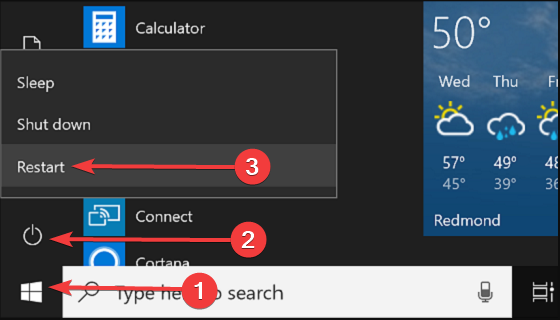
- Quando o computador voltar a ligar, clique no botão direito no ícone de los altavoces na bandeja do sistema e selecione sonidos.
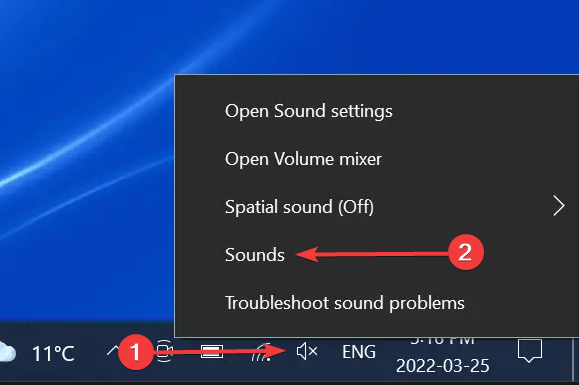
- Selecione a pestana Reprodução, clique com o botão direito no dispositivo de áudio ativo e selecione Propriedades.

- Selecione a pestana Niveles, então arraste a barra de volume para a direita para subir o nível de áudio (la barra de audio irá a desplegarse se não reiniciar o Windows primero).
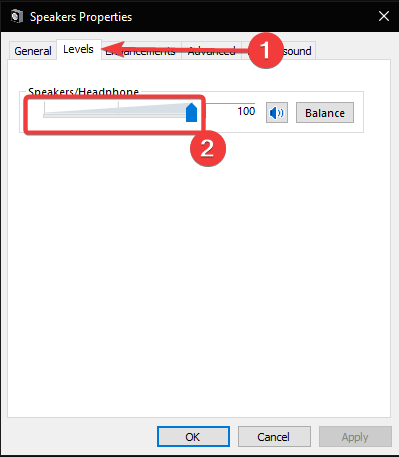
Uma forma de regular o controle de volume do Windows 10 atascado na tela na esquina superior izquierda é reiniciar o Windows e então subir o áudio através da janela de propriedades do dispositivo de sonido.
A barra de volume desaparece da parte superior da área de trabalho após a reinicialização do Windows.
Portanto, os usuários podem restaurar o áudio da pestana Niveles na janela de propriedades do dispositivo de áudio. Siga as pautas anteriores para fazer.
2. Desenchufa el teclado
A barra de volume atascada pode ser acionada porque a tecla de volume do teclado foi acionada.
Alguns usuários (de escritorio) han confirmou que solucionou o problema desconectando seus teclados e luego volviéndolos para conectar aproximadamente um minuto depois.
Por suposto, esta resolução não será adequada para portáteis; pero funciona para escritorios.
3. Volte a instalar os controladores de som
- Clique no botão início, escreve administrador de dispositivos e selecione os resultados.
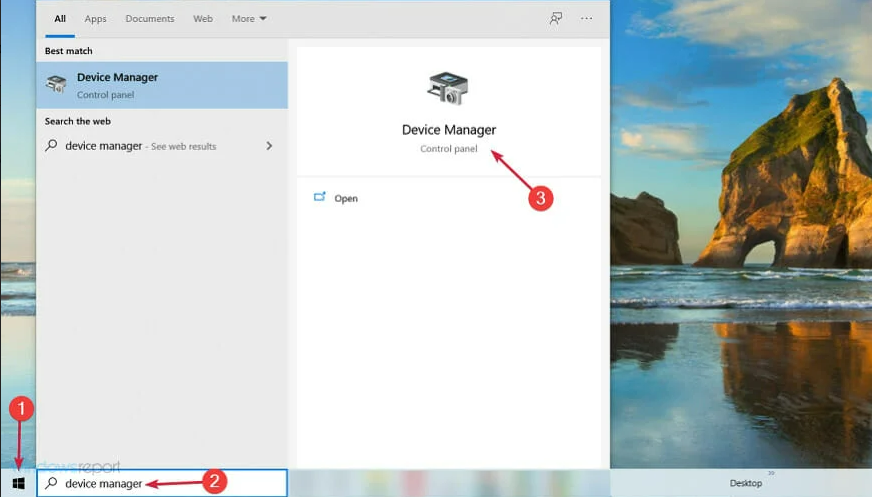
- Vá para a seção Controladores de som, vídeo e jogos, clique com o botão direito em seu dispositivo de áudio e selecione Desinstalar dispositivo.
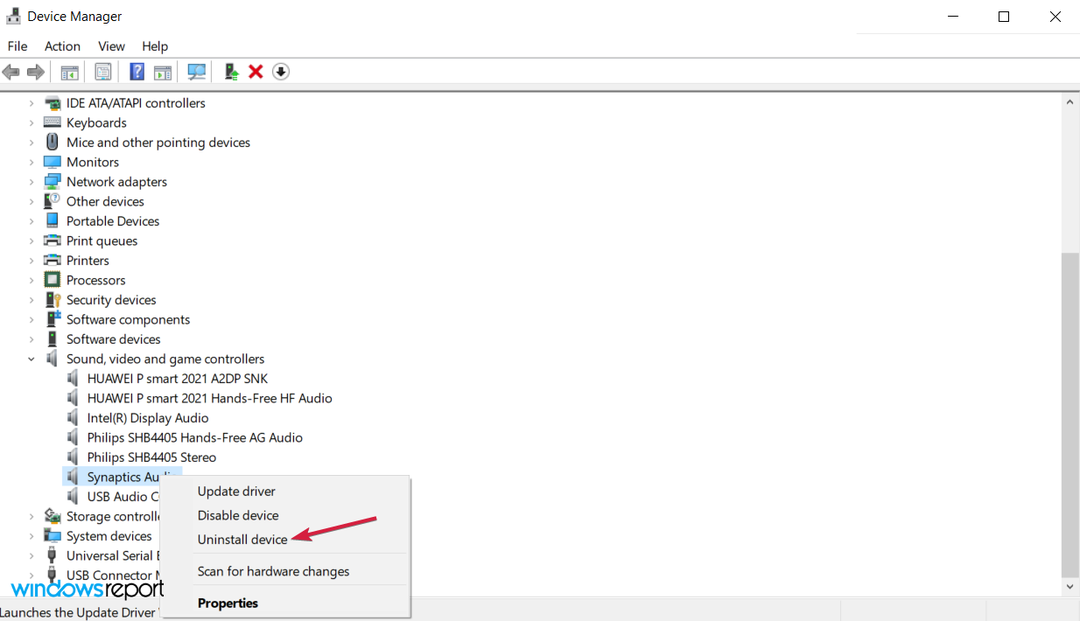
- Se está disponível, marque Eliminar o software do controlador para este dispositivo. Agora, clique no botão Desinstalar para remover o controlador.
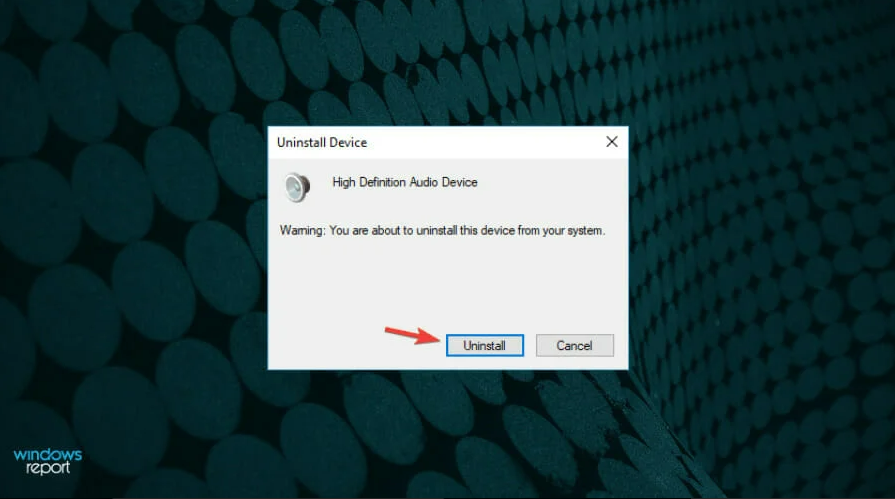
- Luego reinicie o Windows.
A barra de volume atascada também pode ser atribuída aos controladores de áudio. Alguns usuários têm dito que solucionarão o problema de desinstalação dos controladores de som.
Uma situação semelhante é quando os controladores não estão atualizados. Para atualizá-los, recomendamos usar uma ferramenta especial chamada DriverFix. Todos os controladores obsoletos serão detectados e atualizados na última versão.

DriverFix
Atualize de forma segura seus controladores de áudio e evite outros problemas como este.
4. Abra o solucionador de problemas de reprodução de áudio
- Pressione a tecla janelas + R, Luego Ingrese Painel de controle e pressão Digitar.
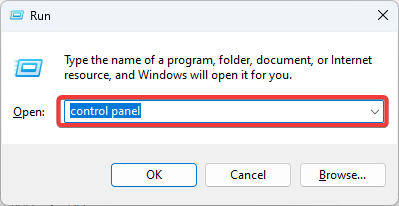
- Luego haga clic en Solução de problemas.

- Clique aqui Ver todo à la izquierda de la ventana.
- Luego haga clic en Reproduzir áudio.

- Clique aqui avançado para selecionar a opção Aplicar reparos automaticamente.
- Pulse el botón seguinte.
- ExitLag No Funciona: 3 Métodos Para Voltar a Conectarte
- 7 soluções para o erro 0x80070005 da Microsoft Store
- Solução: Meu Carpeta de Descargas Não Responde [Windows 10]
- Qué Hacer si Windows 11 No Reconoce el Control de PS4
- Qué Hacer si el Teclado Sigue Escrevendo Automaticamente
- 6 Tips Para Cuando Opera GX No se Abre [o se Abre y se Cierra]
- 6 formas de corrigir a instrução na memória referenciada 0x00007ff
- 5 dicas para corrigir a falta de sinal HDMI no seu dispositivo
- Como baixar e instalar o Safari no Windows 11 facilmente
- 3 soluções para a referência de erro por puntero no Windows 11
- El Mejor Navegador Para Xbox [Xbox One, Series X]
- Solução: Não Puedo Iniciar Sessão no Xbox [Windows 10]
Como posso regular a barra de volume se estiver atascada na tela do Windows 10?
Deve ter em conta que ambos os sistemas operacionais são muito semelhantes; na maioria dos casos, as soluções que funcionam em um funcionarão em outro.
Este é o caso do volume atacado no Windows 10. Todas as soluções que recomendamos anteriormente podem ser aplicadas ao Windows 11.
Assim que adiante, escolha o que você parezca mais apropriado.
Uma barra de volume acessada no Windows pode ser um problema de hardware do teclado. Se as soluções acima não resolverem o problema, os usuários devem considerar devolver os computadores laptops ou de escritório, que também se encontram durante os períodos de garantia, a sus fabricantes para que las reparar.
Como alternativa, os usuários de computadores de mesa podem obter novos teclados de substituição se não puderem obter reparos em garantia.
Esperamos que nosso guia tenha ajudado a solucionar o problema da barra de volume. Se tiver alguma outra sugestão, comente na seção a seguir.

![O Outlook não imprime em cores [SOLUÇÃO PERMANENTE]](/f/ff20e7e6e607f25d214f90de155761d5.jpg?width=300&height=460)
